Gözler, ruhun penceresidir. Dijital sanatta, gözlerin renk seçimi, özellikle comic-tarzında bir portre için genel izlenim açısından kritik öneme sahiptir. Burada, bir kişinin gözlerini çok daha yoğun bir şekilde nasıl tasarlayabileceğini öğreneceksin, böylece sanat eserinde gerçekten öne çıkar.
En önemli keşifler:
- İrisin seçimi, gözleri renklendirmenin önemli bir adımıdır.
- Ayar katmanlarını uygulayarak renk yoğunluğunu ve parlaklığı etkili bir şekilde kontrol edebilirsin.
- Seçici renk düzeltmesi ile gözlere istediğin tonu verebilirsin.
Adım Adım Kılavuz
Comic tarzında gözleri yoğun bir şekilde renklendirmek için bu adımları izleyin:
Öncelikle karakterinin gözlerine yakınlaştırın, böylece iris daha net görünebilir. Bu noktaya odaklanmak önemlidir, çünkü burada görselleştirmenizin ana dikkati yatmaktadır. Hassas bir renk oluşturmak için yalnızca iris seçiminde bulunmanız gerekir.
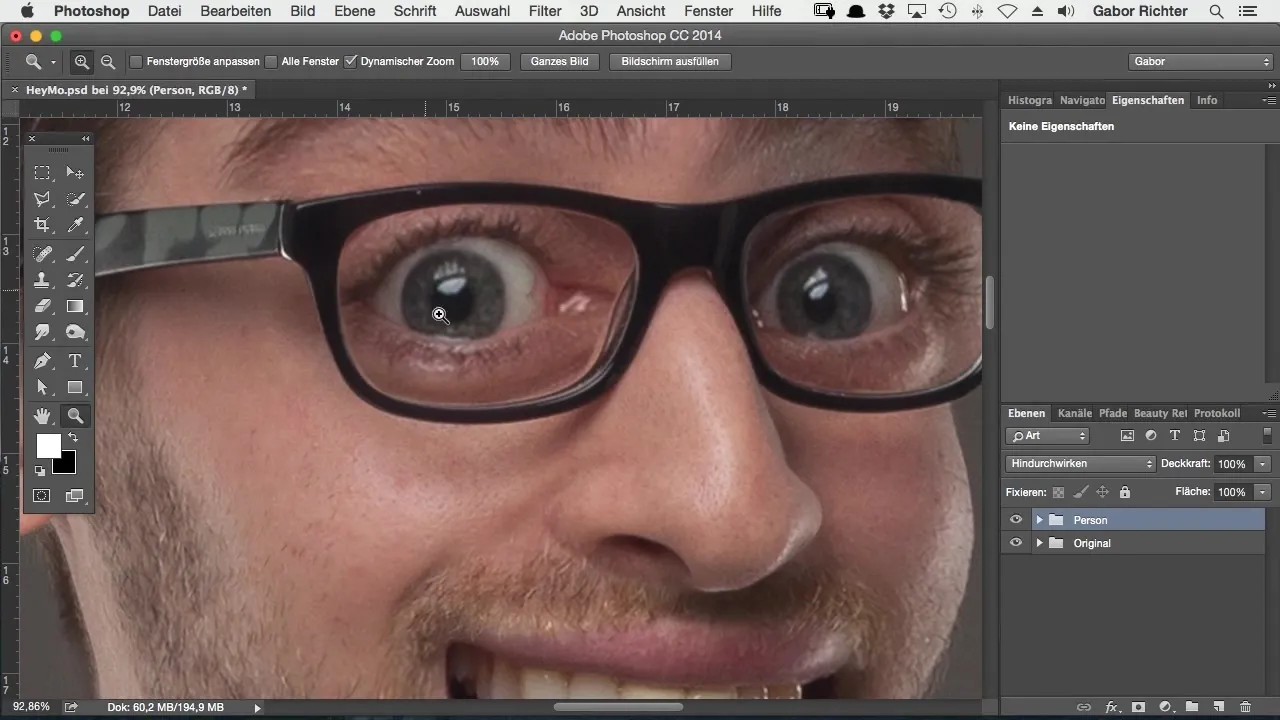
Seçimi yapmak için fırça aracını seçin ve opaklığı %100 olarak ayarlayın. Olabildiğince ince bir seçim oluşturabilmek için küçük bir fırça ile çalışmak önerilir. Kontürü mükemmel bir şekilde yakalamak gerekli değildir; irisin kabaca sınırlarının çizilmesi yeterlidir.
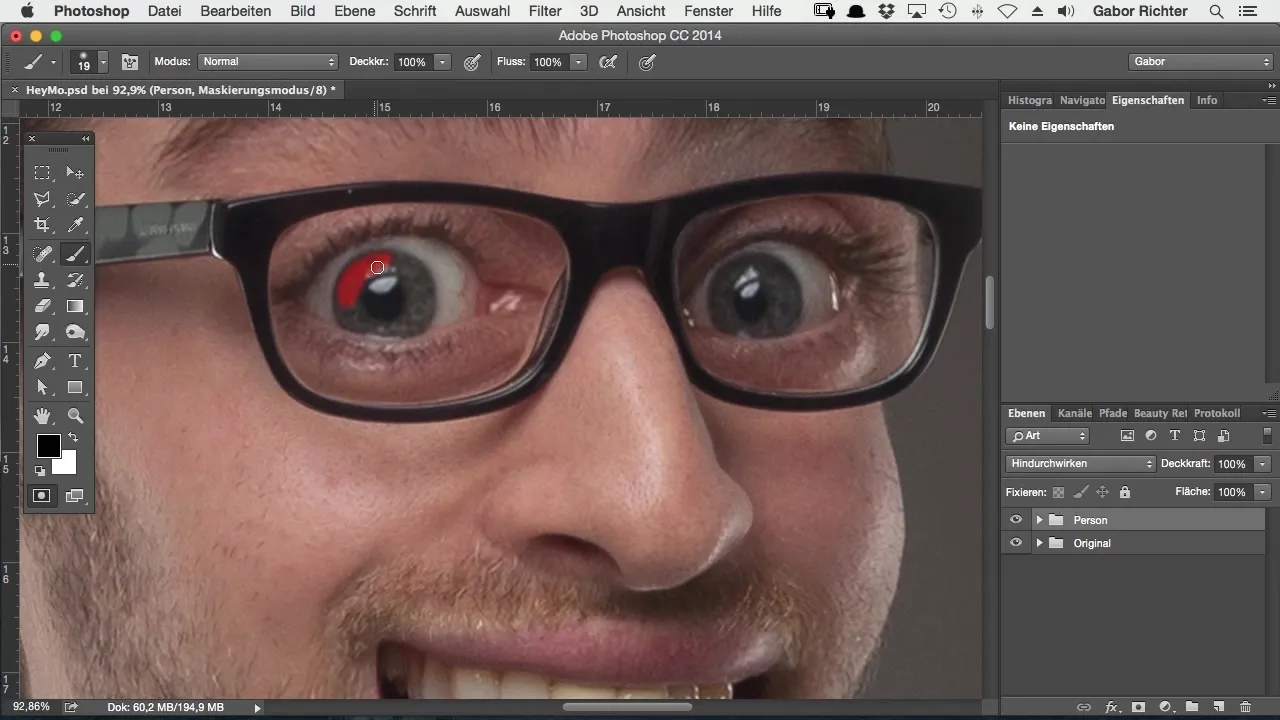
İris seçiminde bulunduktan sonra, maske seçenekleri simgesine geri dönün. Orada seçiminizi onaylayarak yalnızca kişinin irisi seçilmiş olur. Bu adım, renklerle çalışabilmeniz için kritik öneme sahiptir, böylece diğer görüntü etkilenmeden kalır.
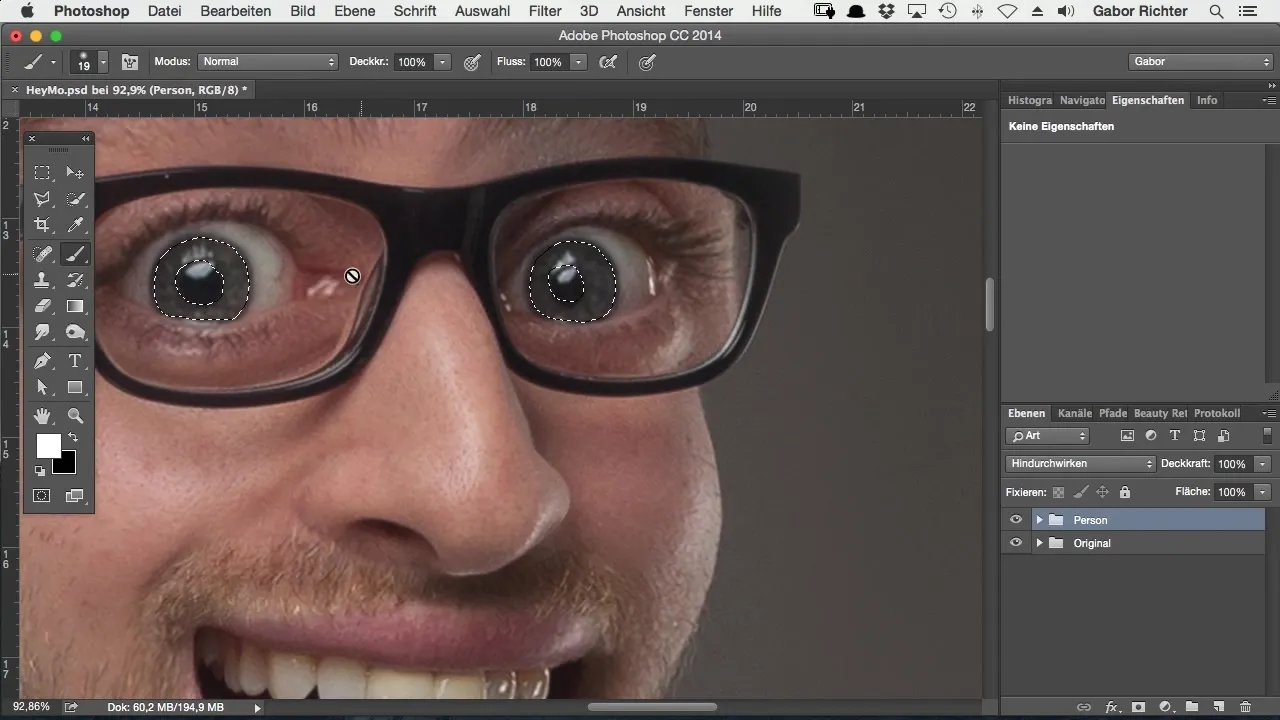
Artık renk değişikliklerini yapma zamanı geldi. Bunun için "Seçici Renk Düzeltmesi" için bir ayar katmanı ekleyin. Bu katmanın ilk ilkesini değiştirmeden bırakın, böylece modifikasyonlar için net bir başlangıç noktası elde etmiş olursunuz. Bir sonraki adım, doldurma yöntemini "Lineer aydınlatma" olarak değiştirmektir. Bu, daha yoğun bir sonuç sağlar.
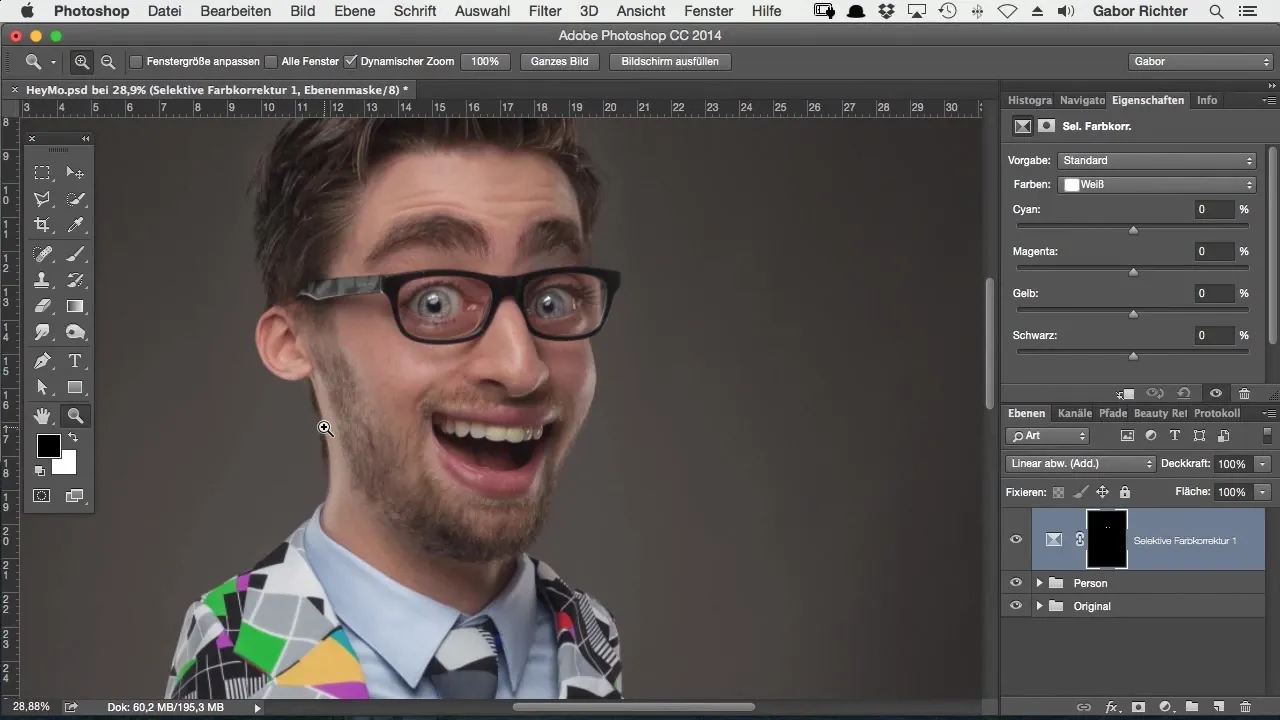
Bu adımı tamamladığınızda, gözlerin aniden yoğun bir şekilde parladığını fark edeceksiniz. Ancak uyumlu bir görünüm elde etmek için bu ayar katmanının opaklığını azaltmalısınız. %100'den başlayın ve istediğiniz gibi test edin. İyi bir başlangıç noktası yaklaşık %40 civarında olabilir.
Değerler arasında geçiş yapmak için zaman ayırın, ta ki size hoş gelen sonuç elde edene kadar. Burada sabırlı olmak, mükemmel etkiyi elde etmek için önemlidir. Karşılaştırdığınızda, gözlerin artık parladığını ve parlaklığın mükemmel vurgular yarattığını göreceksiniz.
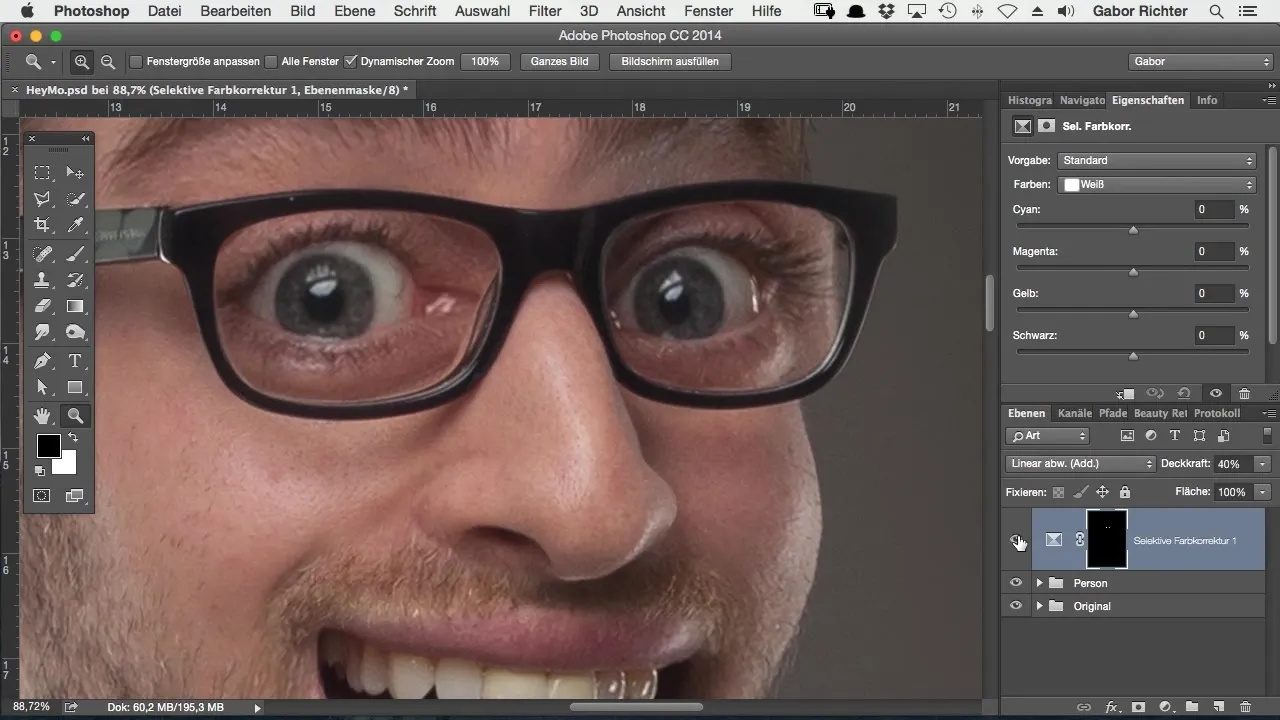
Şimdi göz rengini değiştirme zamanı. Kişiye iyi giden bir renk seçin. Bu durumda güzel bir mavi seçiyorum. Tekrar seçici renk düzeltmesine gidin ve gri tonları seçin. Gözlerinizi istediğiniz mavi tonuna getirmek için kaydırıcıyı hareket ettirin.
Gri değerleri sağa kaydırdığınızda, değişiklikleri görmeye başlarsınız. Mavi daha yoğun hale geliyor, ancak rengin gerçekten hoş görünmesini sağlamak zorundasınız. Maviye tamamlayıcı olan sarı rengin, sarı kaydırıcıyı sola doğru kaydırmanız gerektiği anlamına gelir.
Photoshop burada renk düzenlemesi için en iyi kullanıcı arayüzünü sunmasa da, sabırla ve kaydırıcıları ustaca çekerek istediğiniz mavi tonu elde edebilirsiniz.
Doğru ayarlarla, karakterinizin gözlerini sadece parlak görünmesini sağlamakla kalmayacak, aynı zamanda büyüleyici bir renkle de görünür hale getireceksiniz. Denemek isterseniz, farklı renkler veya karışımlar deneyin. Özellikle kahverengi gözlerde biraz kırmızı, harika bir etki yaratabilir.
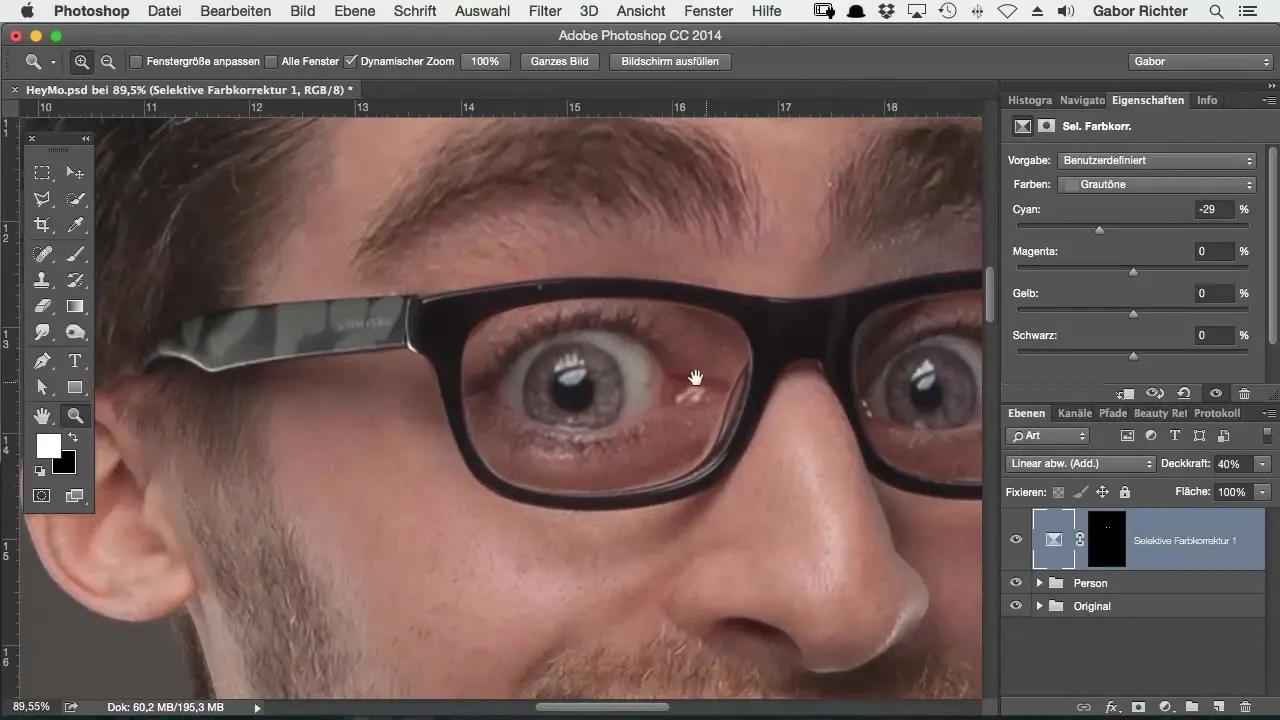
Gözler artık parlayan bir mavi görünümüne sahip ve tüm görüntüde etkileyici bir şekilde duruyor. Arzuladığınız etkiyi etkili bir şekilde ürettiniz.
Özet - Gözleri Photoshop'ta Comic Tarzında Yoğun Renklendirme
Bu ayrıntılı rehber, karakterlerinizin gözlerini comic tarzında yoğun bir şekilde renklendirmenin yolunu gösterir. İrisleri hedefli bir şekilde seçerek ve renk düzeltmeleri üzerinde deneyerek, etkileyici, parlak sonuçlar elde eder ve tüm sanat eserine daha fazla ifade kazandırırsınız.
Sıkça Sorulan Sorular
İris seçimimi nasıl iyileştirebilirim?Daha küçük bir fırça kullanın ve hassas konturlar oluşturmak için yavaş çalışın.
Gözler için her rengi kullanabilir miyim?Evet, karaktere uygun her renk tonunda gözleri renklendirebilirsiniz.
Gözlerin parlaklığını nasıl kontrol edebilirim?Sonucun hoşuna gitmesine kadar ayar katmanının opaklığını kullanarak parlaklığı ayarlayın.


